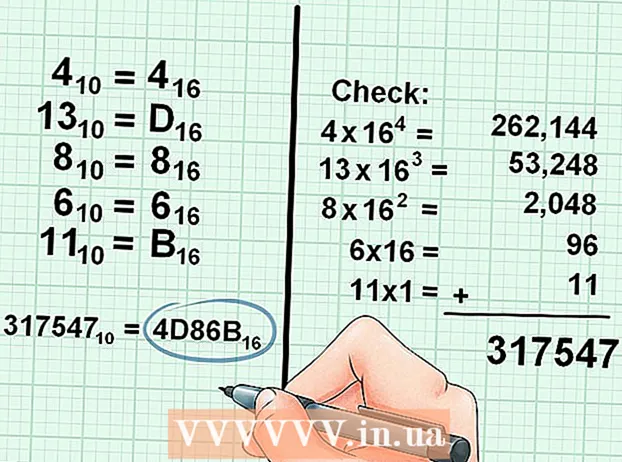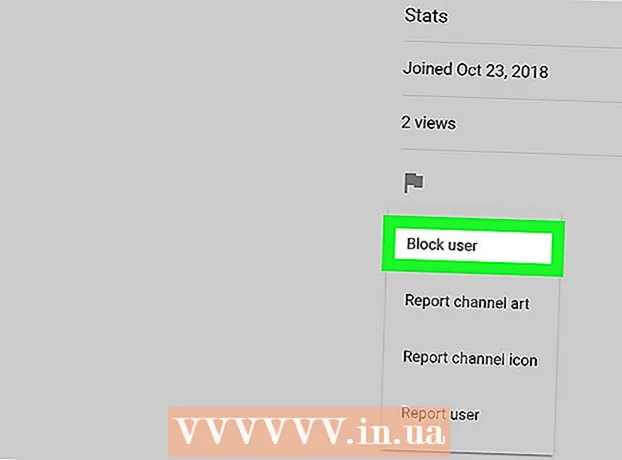Հեղինակ:
Christy White
Ստեղծման Ամսաթիվը:
9 Մայիս 2021
Թարմացման Ամսաթիվը:
1 Հուլիս 2024

Բովանդակություն
Սքրինշոթերը կարող են լինել իրերը հետևելու կամ ինչ-որ մեկին ձեր համակարգչում խնդիր ցույց տալու իդեալական միջոց: Բարեբախտաբար, սքրինշոթեր նկարելը բավականին հեշտ է: Հետևեք սույն հոդվածի քայլերին ՝ սքրինշոթեր նկարելու և դրանք խմբագրելու համար:
Քայլել
 Բացեք ֆայլը կամ ծրագիրը, որը ցանկանում եք նկարել: Եթե սքրինշոթ նկարեք, այն ամենը, ինչ ներկայումս գտնվում է ձեր էկրանին, կգրավվի: Կարող եք լուսանկարել ձեր աշխատասեղանից, զննարկիչից, խաղից կամ ցանկացած ծրագրից:
Բացեք ֆայլը կամ ծրագիրը, որը ցանկանում եք նկարել: Եթե սքրինշոթ նկարեք, այն ամենը, ինչ ներկայումս գտնվում է ձեր էկրանին, կգրավվի: Կարող եք լուսանկարել ձեր աշխատասեղանից, զննարկիչից, խաղից կամ ցանկացած ծրագրից:  Վերցրեք սքրինշոթը: Այս պահին ձեր էկրանին եղածը նկարելու համար կարող եք սեղմել PrtScn կոճակը: Լուսանկարն այժմ ավտոմատ կերպով պահվում է ձեր clipboard- ում:
Վերցրեք սքրինշոթը: Այս պահին ձեր էկրանին եղածը նկարելու համար կարող եք սեղմել PrtScn կոճակը: Լուսանկարն այժմ ավտոմատ կերպով պահվում է ձեր clipboard- ում: - Եթե սքրինշոթ եք անում, այնուհետև կիսում եք այն ուրիշի հետ, հիշեք, որ դա թույլ կտա այդ մարդուն տեսնել ձեր ամբողջ էկրանը: Համոզվեք, որ ձեր անձնական տվյալները և այլ նմանություններ չեն հայտնվում էկրանի նկարում:
 Պատկերը տեղադրեք լուսանկարների խմբագրման ծրագրի մեջ: Բացեք Paint կամ այլ ծրագրակազմ, որոնք կարող եք օգտագործել լուսանկարները խմբագրելու համար: Դրանից հետո տեղադրեք սքրինշոթը ծրագրի մեջ ՝ սեղմելով Ctrl + V: Պատկերն այժմ կհայտնվի ձեր էկրանին:
Պատկերը տեղադրեք լուսանկարների խմբագրման ծրագրի մեջ: Բացեք Paint կամ այլ ծրագրակազմ, որոնք կարող եք օգտագործել լուսանկարները խմբագրելու համար: Դրանից հետո տեղադրեք սքրինշոթը ծրագրի մեջ ՝ սեղմելով Ctrl + V: Պատկերն այժմ կհայտնվի ձեր էկրանին: - Պատկերը կլինի նույն չափը, ինչ ձեր էկրանի բանաձևը, երբ նկարել եք սքրինշոթը: Օրինակ, եթե ձեր աշխատասեղանը դրված է 1920x1080, և դուք սքրինշոթ եք անում 1280x720 մակարդակով խաղ խաղալիս, էկրանի նկարն ունենալու է 1280x720 լուծաչափ:
 Խմբագրել պատկերը: Երբ սքրինշոթը տեղադրեք Paint- ի մեջ, կարող եք խմբագրել այն, ինչ ցանկանում եք: Հետևյալ խմբագրման մեթոդները կարող են օգտակար լինել, եթե ցանկանում եք տարածել սքրինշոթը:
Խմբագրել պատկերը: Երբ սքրինշոթը տեղադրեք Paint- ի մեջ, կարող եք խմբագրել այն, ինչ ցանկանում եք: Հետևյալ խմբագրման մեթոդները կարող են օգտակար լինել, եթե ցանկանում եք տարածել սքրինշոթը: - Կարող եք նկարը կտրել ՝ նկարի եզրերը ներքուստ քարշ տալով:
- Հատվածի կարեւոր մասերն առանձնացրեք `դրանց շուրջ գծեր գծելով: Գիծը գծելուց առաջ դրեք զարմանալի գույն, որպեսզի ձեր գծած գծերը հստակ տեսանելի լինեն:
- Կարող եք նաև պատկերի վրա օղակներ կամ ուղղանկյուններ տեղադրել ՝ ձեր էկրանի վերին մասում գտնվող կոճակներով:
- Տեքստ ավելացրեք ձեր էկրանին ՝ օգտագործելով «Տեքստ» գործիքը: Օրինակ, կարող եք վերնագիր դնել և նկարագրել, թե ինչ է կատարվում էկրանին, օրինակ:
 Պահպանեք պատկերը: Paint- ը պատկերներն ավտոմատ կերպով պահպանում է որպես bitmap (.bmp): Սա պահպանում է պատկերի որակը, բայց թույլ է տալիս, որ ֆայլը մեծ լինի: Եթե ցանկանում եք համօգտագործել ֆայլը, ապա լավագույնը կլինի փոխել ձևաչափը JPEG (.webp): Դա անելու համար կտտացրեք Պատկեր, ընտրեք Պահել որպես ..., մուտքագրել ֆայլի անունը և ընտրանքների ցանկից ընտրել JPEG:
Պահպանեք պատկերը: Paint- ը պատկերներն ավտոմատ կերպով պահպանում է որպես bitmap (.bmp): Սա պահպանում է պատկերի որակը, բայց թույլ է տալիս, որ ֆայլը մեծ լինի: Եթե ցանկանում եք համօգտագործել ֆայլը, ապա լավագույնը կլինի փոխել ձևաչափը JPEG (.webp): Դա անելու համար կտտացրեք Պատկեր, ընտրեք Պահել որպես ..., մուտքագրել ֆայլի անունը և ընտրանքների ցանկից ընտրել JPEG: - Պատկերը կարող եք պահպանել տարբեր ձևաչափերով: Պատկերի որակը տատանվում է ըստ ձևաչափի: